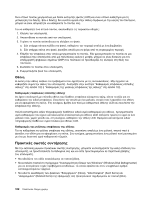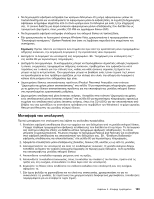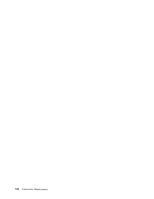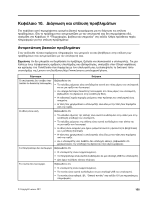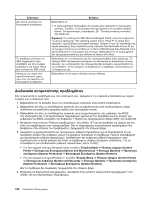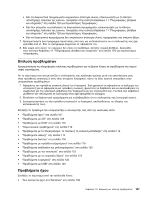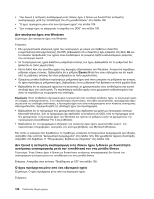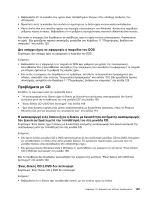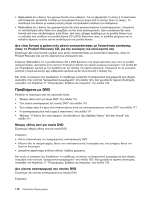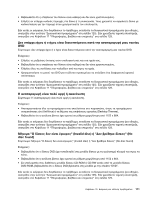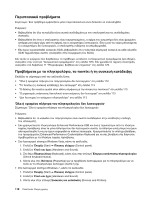Lenovo ThinkCentre M91p (Greek) User Guide - Page 121
Επίλυση προβλημάτων, Προβλήματα ήχου
 |
View all Lenovo ThinkCentre M91p manuals
Add to My Manuals
Save this manual to your list of manuals |
Page 121 highlights
Lenovo 11 129 Lenovo 11 129 7 8 11 129 1 2 3 107 CD 109 DVD 110 112 112 114 116 119 120 122 123 123 USB 125 Windows 108 10 107
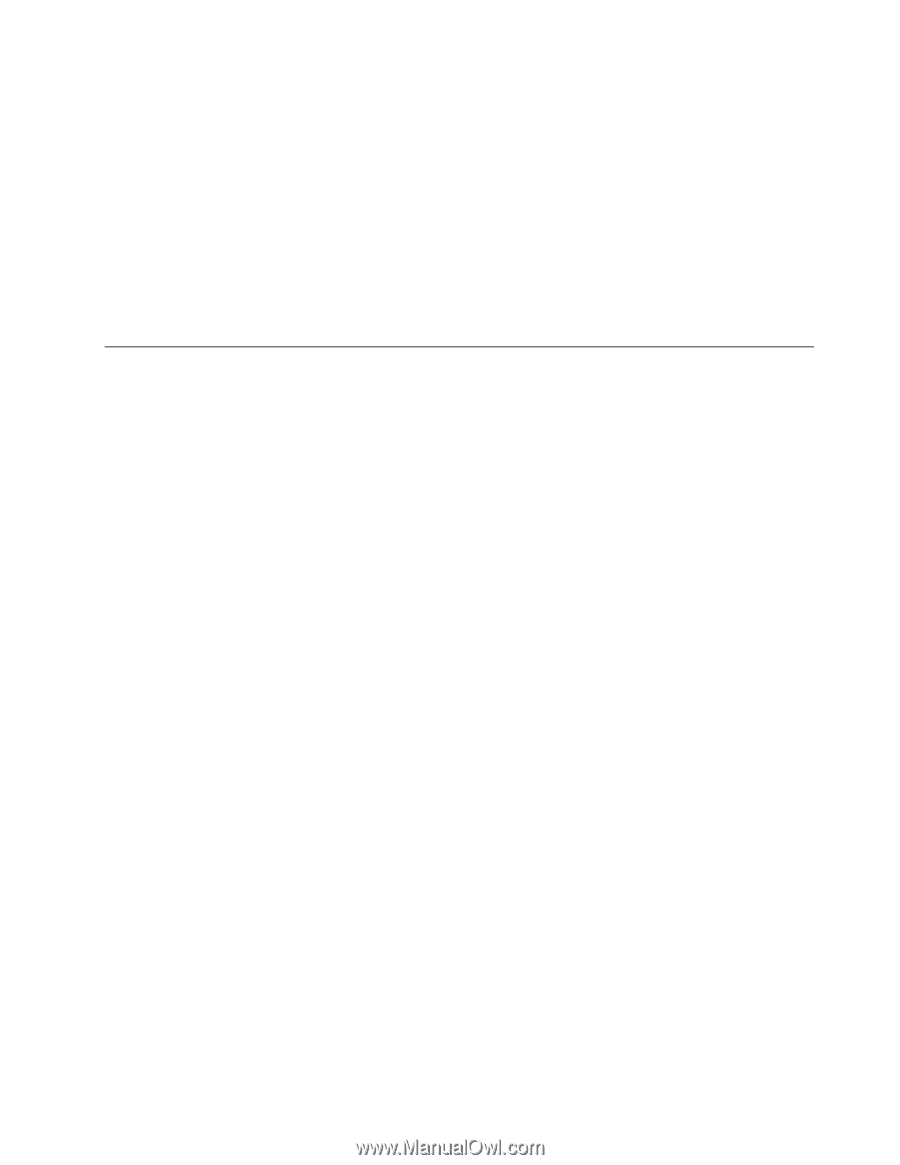
•
Εάν τα διαγνωστικά προγράμματα ανιχνεύσουν αποτυχία υλικού, επικοινωνήστε με το Κέντρο
υποστήριξης πελατών της Lenovo. Ανατρέξτε στην ενότητα Κεφάλαιο 11 “Πληροφορίες, βοήθεια
και υπηρεσίες” στη σελίδα 129 για περισσότερες πληροφορίες.
•
Εάν δεν μπορείτε να εκτελέσετε τα διαγνωστικά προγράμματα, επικοινωνήστε με το Κέντρο
υποστήριξης πελατών της Lenovo. Ανατρέξτε στην ενότητα Κεφάλαιο 11 “Πληροφορίες, βοήθεια
και υπηρεσίες” στη σελίδα 129 για περισσότερες πληροφορίες.
•
Εάν τα διαγνωστικά προγράμματα δεν ανιχνεύσουν αποτυχία υλικού, προχωρήστε στο επόμενο βήμα.
7. Χρησιμοποιήστε ένα πρόγραμμα προστασίας από ιούς για να διαπιστώσετε αν ο υπολογιστής σας έχει
μολυνθεί από ιό. Εάν το πρόγραμμα ανιχνεύσει ιό, αφαιρέστε τον.
8. Εάν καμία από αυτές τις ενέργειες δεν λύσει το πρόβλημα, ζητήστε τεχνική βοήθεια. Ανατρέξτε
στην ενότητα Κεφάλαιο 11 “Πληροφορίες, βοήθεια και υπηρεσίες” στη σελίδα 129 για περισσότερες
πληροφορίες.
Επίλυση προβλημάτων
Χρησιμοποιήστε τις πληροφορίες επίλυσης προβλημάτων για να βρείτε λύσεις σε προβλήματα που έχουν
σαφή συμπτώματα.
Αν το σύμπτωμα που αντιμετωπίζει ο υπολογιστής σας προέκυψε αμέσως μετά την εγκατάσταση μιας
νέας πρόσθετης συσκευής ή ενός νέου στοιχείου λογισμικού, κάντε τα εξής προτού ανατρέξετε στην
αντιμετώπιση προβλημάτων:
1. Αφαιρέστε την πρόσθετη συσκευή υλικού ή το λογισμικό. Εάν χρειαστεί να αφαιρέσετε το κάλυμμα του
υπολογιστή για να αφαιρέσετε μια πρόσθετη συσκευή, φροντίστε να διαβάσετε και να ακολουθήσετε τις
συμβουλές για την ηλεκτρική ασφάλεια που παρέχονται με τον υπολογιστή σας. Για δική σας ασφάλεια,
μη θέτετε τον υπολογιστή σε λειτουργία όταν έχει αφαιρεθεί το κάλυμμα.
2. Εκτελέστε τα διαγνωστικά προγράμματα για να βεβαιωθείτε ότι ο υπολογιστής σας λειτουργεί σωστά.
3. Επανεγκαταστήστε τη νέα πρόσθετη συσκευή ή το λογισμικό, ακολουθώντας τις οδηγίες του
κατασκευαστή τους.
Επιλέξτε το πρόβλημα που αντιμετωπίζει ο υπολογιστής σας από την ακόλουθη λίστα:
•
“Προβλήματα ήχου” στη σελίδα 107
•
“Προβλήματα με CD” στη σελίδα 109
•
“Προβλήματα με DVD” στη σελίδα 110
•
“Περιστασιακά προβλήματα” στη σελίδα 112
•
“Προβλήματα με το πληκτρολόγιο, το ποντίκι ή τη συσκευή κατάδειξης” στη σελίδα 112
•
“Προβλήματα οθόνης” στη σελίδα 114
•
“Προβλήματα δικτύου” στη σελίδα 116
•
“Προβλήματα με πρόσθετα εξαρτήματα” στη σελίδα 119
•
“Προβλήματα επιδόσεων και μπλοκαρίσματος” στη σελίδα 120
•
“Προβλήματα με τον εκτυπωτή” στη σελίδα 122
•
“Προβλήματα με τις σειριακές θύρες” στη σελίδα 123
•
“Προβλήματα λογισμικού” στη σελίδα 123
•
“Προβλήματα με USB” στη σελίδα 125
Προβλήματα ήχου
Επιλέξτε το σύμπτωμα από την ακόλουθη λίστα:
•
“Δεν ακούγεται ήχος στα Windows” στη σελίδα 108
Κεφάλαιο 10. Διάγνωση και επίλυση προβλημάτων
107